ファイルを削除できません、エラー0x80070570、ファイルまたはディレクトリが破損していて読み取り不能です
ファイルを削除できず、エラーメッセージエラー0x80070570が表示された場合、ファイルまたはディレクトリが破損していて読み取り不能です 、Windows 11/10の場合、この投稿はきっと役に立ちます。
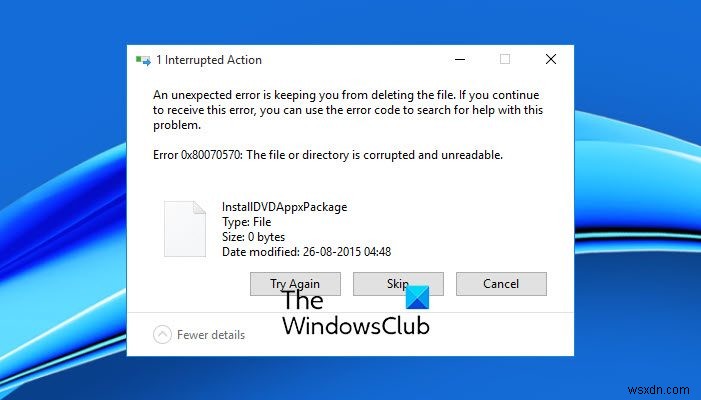
エラー0x80070570、ファイルまたはディレクトリが破損していて読み取り不能です
エラー0x80070570は、主にディスクファイルディレクトリ(FAT、MFT)の問題が原因で発生します。特に、外付けハードドライブまたはUSBフラッシュドライブからファイルを移動しようとした場合に発生します。ドライブが損傷しているか故障していると、コンピュータの画面に0x80070570メッセージが点滅する可能性もあります。次のいずれかの方法を使用して、この問題を修正できます。
- コンピュータを再起動して再試行してください
- CMDでCHKDSKコマンドを実行する
- ウイルスをスキャンする
- セーフモードで削除してみてください
- 新しいユーザーアカウントを作成します。
1]コンピュータを再起動して、再試行してください
コンピュータを再起動してから、この操作を実行してみてください。おそらく、この簡単な手順が役立つでしょう。
2]ウイルスのスキャン
ハードディスクまたはUSBドライブがマルウェアに感染している場合、ファイルの移動または削除を試みているときにそのようなエラーが表示される可能性があります。
Windows Defenderまたはスタンドアロンのオンデマンドスキャナーを実行してコンピューターをスキャンし、ウイルスやマルウェアの痕跡をすべて削除します。
3]CMDでCHKDSKコマンドを実行します
ファイルシステムの破損により、この問題が発生する可能性があります。コマンドプロンプトで次のCHSKDSKコマンドを実行すると、修正できます。
chkdsk /f C:
開始されると、ディスクのチェック操作がドライブで開始され、エラーが見つかった場合は修復されます。ファイルの数、ハードディスクのサイズ、ハードドライブのエラーの数、および選択したオプションに応じて、CHKDSKの完了には数分から数時間かかる場合があります。
関連 :ごみ箱からアイテムを削除することはできません。
4]セーフモードで起動
システムで通常モードで実行しようとしているアプリがディレクトリに特定の問題を引き起こしている可能性があるため、セーフモードでドライブまたはフォルダにアクセスしてみてください。
セーフモードで起動してから、削除操作を実行してみてください。
5]新しいユーザーアカウントを作成します
上記のすべての方法が機能しない場合、または目的の結果が得られない場合は、新しいユーザーアカウントを作成してください。システムファイルの破損は、CMDでCHKDSKコマンドを実行したり、セーフモードで起動したりすると修復できない場合があります。新しいユーザーアカウントを作成すると、この問題を回避するのに役立ちます。
その他の提案はこちら :Windowsで削除できないロックされたファイルやフォルダを削除する方法。
故障したハードドライブを修理できますか?
確かにそうです、ハードドライブは修復できますが、回復後に再利用しないでください!むしろ、内容が回復したらすぐに破棄することをお勧めします。一度壊れたら、将来問題が発生しないという保証はありません。
読む :ロックされたファイルやフォルダを削除するための無料のFileDeleterソフトウェア。
ハードドライブは10年間使用できますか?
平均して、ハードディスクは修理できないほど故障するまで約5年続きます。そのため、一部のハードドライブは10年以上存続できますが、ベストプラクティスでは、5年後に交換する必要があることを示しています。
お役に立てば幸いです。
読む :Windowsデスクトップ上のアイコン、ファイル、またはフォルダを削除することはできません。
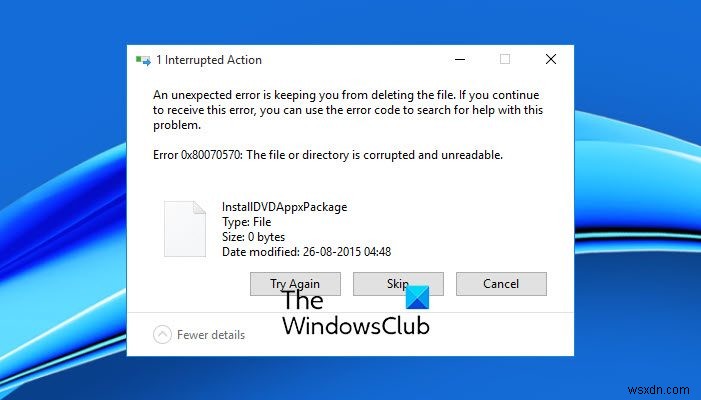
-
Windows 10 で「ディスク構造が破損しているため、読み取ることができません」というエラーを修正する方法
Windows 10で「ディスク構造が壊れているため、読み取ることができません」というエラーを修正する方法を知りたいですか?さて、あなたは正しい場所に来ました。この問題は、いくつかの回避策に従うことで簡単に修正できます。 しかし、デバイスでこのエラーが発生する原因は何ですか? Windows PC でこのエラーが発生する最も一般的な理由には、不良ディスク セクター、破損したパーティション、ハード ドライブの整合性の問題、およびその他の考えられる原因が含まれます。 ディスク構造が壊れていて読み取り不能エラーを修正する 4 つの方法 これらの DIY トラブルシューティング ハックを利用して、
-
0x80070052 の修正方法:ディレクトリまたはファイルを作成できない
フラッシュ ドライブ、外付け HDD、またはその他のリムーバブル メディアにファイルをコピーしようとすると、エラー 0x80070052 が発生します。このエラーには、さらに「ディレクトリまたはファイルを作成できません」というメッセージが表示されます。たとえば、あるユーザーが直面した問題を考えてみましょう – こんにちは ドキュメント、ビデオ、オーディオ ファイルを PC から外付けハード ドライブにコピー アンド ペーストしようとしました。しかし、エラー 0x80070052 が発生するたびに、ディレクトリまたはファイルを作成できません。問題を解決するにはどうすればよいですか? 0x
